Innehållsförteckning
Om du vill beskära eller trimma klippet klickar du på det material som du vill beskära. Gå till effektpanelen, sök efter Crop Effect och dubbelklicka på den för att tillämpa den på klippet. Till sist går du till panelen Effect Controls Panel, letar upp parametrarna för crop fx och justerar dem tills du får önskad smak.
Beskärning görs för att skapa specialeffekter i berättelsen. Genom att beskära två delar av materialet för att skapa en stämning från två olika scener kan publiken förstå och njuta av din berättelse fullt ut.
Om det samtidigt finns ett behov av att ta bort onödiga distraktioner från ditt material så är det nödvändigt att använda en beskärningseffekt. Beskärning är bara en omvandling av det ursprungliga materialet till din önskade smak.
I den här artikeln ska jag visa hur du kan beskära bort onödiga områden från ditt material, de enklaste beskärningsmetoderna, skärmdelning med beskärningseffekten, beskärning av video för vertikal och kvadratisk vy och slutligen skillnaden mellan beskärning och bildförhållande.
Hur du tar bort onödiga områden från ditt material
Jag vill tro att du redan har öppnat ditt projekt och att du också har öppnat din sekvens. Om inte, gör det!
Låt oss göra oss redo att börja. Först och främst måste du välja det material som du vill beskära bort onödiga delar. Du väljer materialet i din tidslinje.
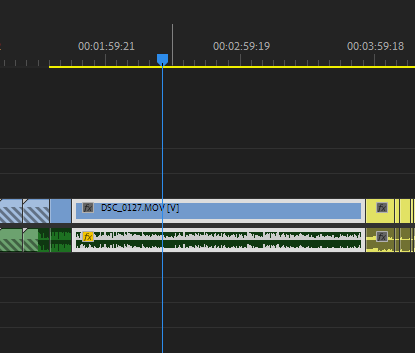
Fortsätt sedan till Panel för effekter , och öppna Videoeffekter Enligt detta avsnitt ska öppna Förvandla , titta sedan i den här kategorin där du hittar crop-effekten.
Klicka och dra beskärningseffekten på materialet i tidslinjen eller välj materialet och dubbelklicka på beskärningseffekten.

Varför tror du att vi har ett sökfält på effektpanelen? Det är för att göra det enkelt och smidigt för oss. Förlåt att jag tar dig genom den långa processen, men du kan helt enkelt söka efter nyckelordet crop och så är du igång!
Skyll inte på mig än, jag vill bara att du ska veta var Premiere Pro kategoriserar beskärningseffekten. Det är bra att veta det.
Vi har alltså tillämpat beskärningseffekten på vårt material. Du måste nu gå till Kontrollpanel för effekter . Leta reda på Parametrar för grödans effekt och justera sedan beskärningen nedifrån eller från höger, överst och vänster precis som du vill ha den.
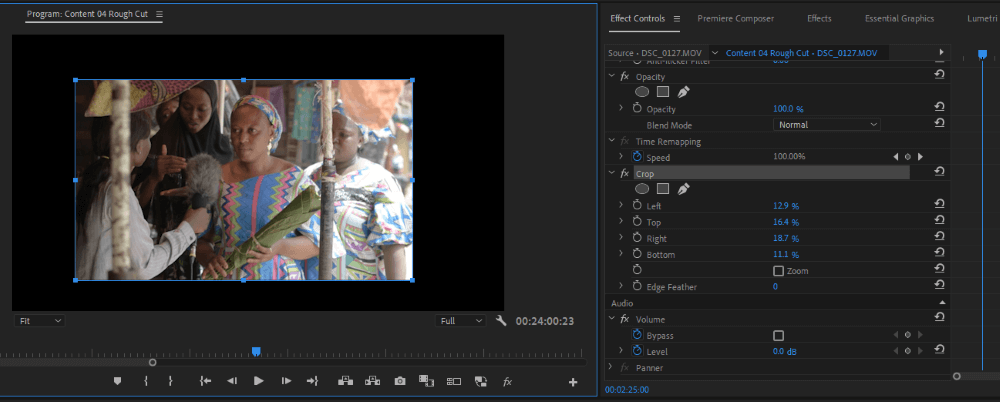
Det enklaste sättet att beskära en video i Premiere Pro
Det finns så många sätt att beskära din video i Premiere Pro. Det enklaste sättet att beskära en video är att klicka på det material du vill beskära och sedan gå till effektpanelen och söka efter beskärningseffekten. Dubbelklicka på den för att tillämpa den på materialet.
När det gäller att justera beskärningseffekten till din önskade smak kan det vara tröttsamt att behöva justera parametrarna tills du får den slutliga smaken. Tänk dig att du gör det här med 100 klipp, det är stressigt!
Det bästa och rekommenderade sättet är att klicka på beskärningseffekten i panelen för effektkontroller. Gå sedan till din programpanel. Du kommer att se en blå kontur längs klippets kanter. Klicka och dra dem tills du får det du vill ha.

Observera att om du har så många klipp som du vill tillämpa beskärningseffekten på kan du välja alla klipp i tidslinjen, gå till effektpanelen och dubbelklicka på beskärningseffekten för att tillämpa den på alla klipp.
Om du gillar din slutliga beskärning och vill tillämpa den på de andra klippen precis som den är, kan du gå till din Panel för effektkontroller högerklicka på Crop FX och kopiera och klistra in den på de andra klippen i tidslinjen.

Om du inte vet hur du ska klistra in eller om du har problem med att klistra in är jag här för dig. I din tidslinje klickar du på klippet du vill klistra in i. Tryck sedan på Ctrl + V på ditt tangentbord. Så där ja.
Skärmdelning med beskärningseffekt i Premiere Pro
Du kan utföra fantastiska trollkonster med beskärningseffekten. Jag kommer att diskutera en av dem - skärmdelning.
För att dela upp skärmen placeras klippen över varandra i tidslinjen och när de har beskurits visas det underliggande klippet. Du kan uppnå vad som helst med den här effekten.
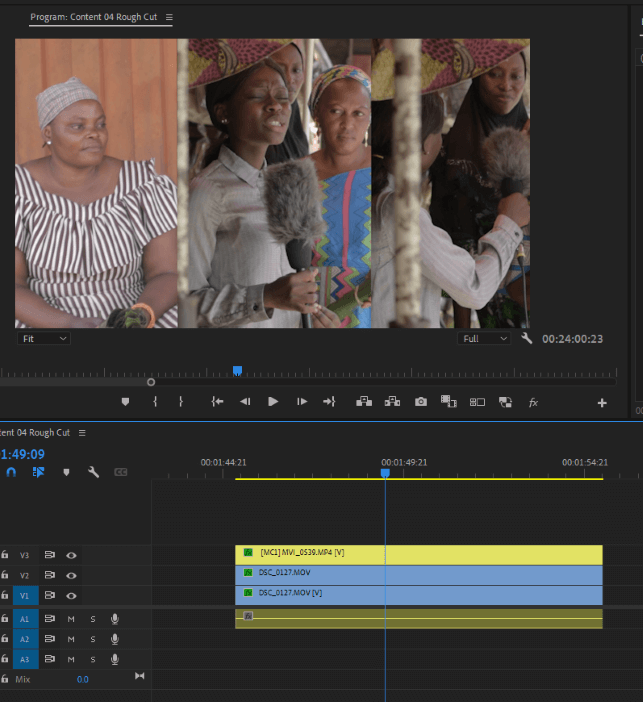
Beskärning till fyrkantig eller vertikal vy
För att uppnå detta måste du ändra ramstorleken till antingen en kvadratisk dimension (1080 x 1080) eller en vertikal vy (1080 x 1920).
Beskärning vs bildförhållande
Att beskära är att ta bort den del av klippet som du inte behöver, eller för kreativa ändamål.
Bildförhållandet är helt enkelt förhållandet mellan projektets bredd och höjd. När det gäller export talar vi om bildförhållandet. Bildförhållandet ändrar dock storleken och formen på det slutliga projektet.
Slutsats
Även om du gärna vill vara kreativ, lär dig att inte överdriva, för om du överdriver förlorar du kvaliteten på dina klipp.
Nu när du har lärt dig hur du beskär ditt material vill jag tro att du kan använda beskärningseffekten på dina klipp på ett effektivt sätt.
Det snabbaste sättet är som sagt att söka efter crop-effekten i effektpanelen, dra sedan crop-effekten till klippet och justera parametrarna för crop fx tills du får önskad smak.
Om du har en fråga till mig kan du skriva den i kommentarsfältet, så svarar jag på den omgående.

